A Canon speciális formátumot használ, amely kiváló részleteket kínál, mivel ez egyfajta RAW tömörítés nélküli, veszteségmentes adat, amely a fényképezőgép érzékelője által észlelt dolgokon alapul. A CR3 képbővítmények egy szabadalmaztatott formátum, amely a világtól eltérő minőségű, replikált tájképeket készít, amelyeket a Canon fényképezőgépével rögzítettek. Mivel a formátum nincs tömörítve, a Canon-felhasználóknak a CR3-on kell feldolgozniuk a képeket, hogy élénkebbé, fényesebbé, színezetesebbé, telítettebbé tegye a képet. Azonban nem sok olyan szoftver létezik, amely támogatja a CR3 képek szerkesztését, mivel ez szabadalmaztatott. A kép JPG formátumúvá alakítása megoldhatja a CR3-nál tapasztalt problémát. Tudja, hogyan kell változtatni CR3 - JPG a cikk elolvasásával.
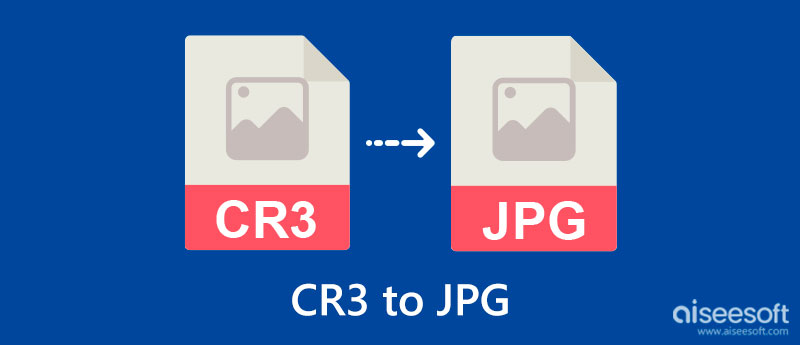
A CR3 és a JPG közötti különbségek miatt érdemes elolvasni az itt található táblázatot. Tehát mielőtt megtudná, mi a CR3 to JPG konverter Mac és Windows rendszeren, vessen egy pillantást ide.
| CR3 | JPG | |
| állványok | Canon nyers formátum | Közös Fényképészeti Szakértői Csoport |
| Veszteségmentes vagy veszteséges tömörítés | Veszteségmentes tömörítés | Veszteséges tömörítés |
| Kiterjesztés szükséges a szerkesztéshez | Igen | Nem |
| Befogásra használható | Canon fényképezőgépek | Az összes digitális fényképezőgépben, még a mobil eszközökben is |
| A formátum bemutatása | A CR2 utódja volt, és 2018-ban adták ki | Első kiadása 1992-ben volt |
Aiseesoft ingyenes képátalakító online gyorsan konvertálja a CR3-at JPG-be, még akkor is, ha több képet tölt fel. Ezzel különböző kimeneti képformátumokat tölthet fel, és konvertálhat olyan népszerű képformátumokká, mint például JPG, PNG és GIF. Annak ellenére, hogy online eszközről van szó, az alkalmazásnak nem kell regisztrálnia semmire, mielőtt használhatná, vagy akár letölthetne egy indítót. Ezenkívül több CR3-képet is konvertálhat itt, ha mindegyiket feltölti az alkalmazásba.
Kezdő az átalakításban? Nos, nem kell aggódnia, mert az alkalmazás átalakítóként az egyik leegyszerűsített felhasználói felülettel rendelkezik. A használatának elsajátítása nem jelent problémát, ha követi az ezen információ mellett található összes lépést.
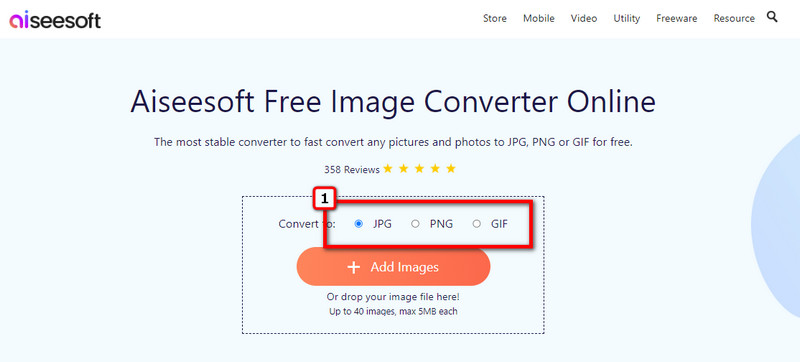
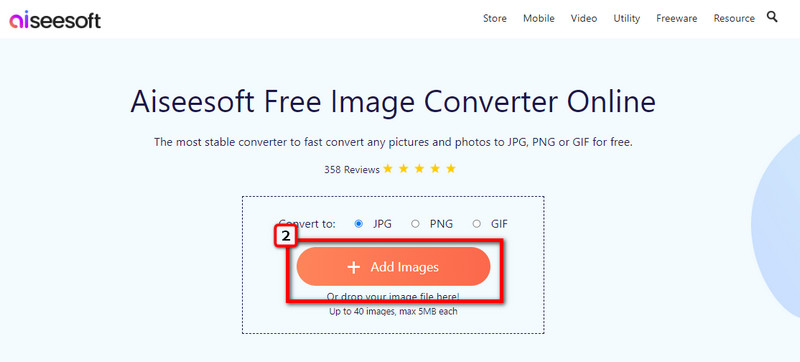

Vertopal ingyenes online konverter egy online CR3–JPG konvertáló szoftver, amellyel szabadon módosíthatja a CR3 fájl formátumát egy kompatibilis formátumra, például JPG-re. Ezzel is konvertálhatsz DOC-ból PNG-be vagy más képformátumot. Annak ellenére, hogy sokféle kimeneti formátumot támogat, az alkalmazás nem támogatja a kötegelt átalakítást, így ha több CR3 fájlja van, akkor azokat egyenként kell feldolgoznia JPG formátumba, ami egy kicsit probléma.
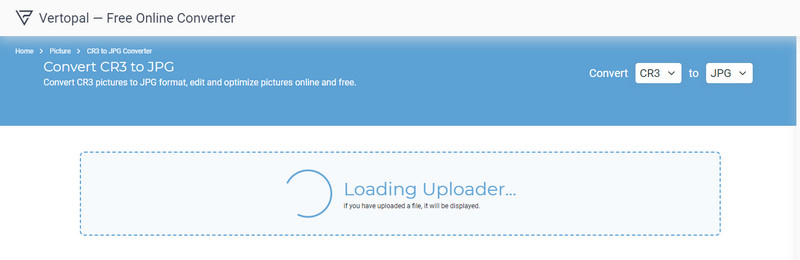
Ráadásul az alkalmazásnak vannak hirdetései, ami csökkenti a konverziós élményt. De ha nem bánja a hirdetéseket, és csak egyetlen CR3 fájlt szeretne feldolgozni, akkor jobb, ha kövesse az itt található lépéseket.
CoolUtils egy másik CR3 konverter JPG-be, amelyet az interneten használhat. Az alkalmazásnak nincs bonyolult felhasználói felülete, és egyszerűen ide húzhatja a fájlokat, így könnyebben feltöltheti a képeket. Annak ellenére, hogy szakmailag nem jártas a konvertálásban, az alkalmazás néhány kattintással továbbra is kiváló teljesítményt nyújt. A második alkalmazáshoz hasonlóan ide sem tölthet fel több képet, hogy mindegyiket JPG vagy választott formátumba dolgozza fel. Ha több képet kell feldolgoznia, egy olyan alkalmazás, amely nem támogatja a kötegelt konvertálást, nem megfelelő választás. Tehát, ha ki szeretné próbálni ezt az alkalmazást, itt vannak azok a lépések, amelyekre támaszkodhat és követheti.
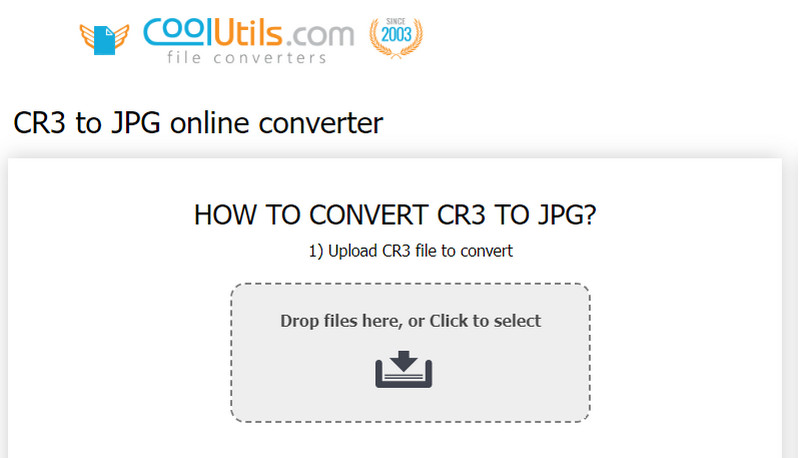
Hol tudom átalakítani a CR2-t JPG-be?
Nos, más régi Canon fényképezőgép-verziók továbbra is CR2-t használnak az újabb verzió, a CR3 helyett. Tehát, ha a készített kép CR2 formátumú, előfordulhat, hogy át kell konvertálnia JPG formátumba, mivel kompatibilitási problémája is van. Mikor CR2 konvertálása JPG-be, szüksége lesz egy megbízható konverterre a formátum átalakításához, hogy az ne rontsa le a CR2-hez csatolt RAW fájl minőségét.
Hol tudok CR3 képeket szerkeszteni?
A CR3 kép szerkesztésének legbiztonságosabb módja az Adobe Lightroom, figyelembe véve az általa támogatott beviteli formátumot, de ügyeljen arra, hogy a Lightroom verziója a legújabb. Bár a formátum egy népszerű RAW-fájl, továbbra is úgy vélik, hogy a használható szerkesztők lehetőségei korlátozottak. Ha a formátumot JPG-re változtatja, a kompatibilitás nem jelentene problémát a CR3 képek szerkesztésekor.
Meg tudom nyitni a CR3 képeket Windowson?
Igen, megnyithatja a CR3 képeket Windows rendszeren, de hordozhatóan le kell töltenie egy Microsoft Raw Image Extension-t. Mivel az említett operációs rendszer fotónézegetője nem támogatja a CR3-at, egy bővítmény letöltése szükséges.
Következtetés
Mi a véleményed erről a bejegyzésről? Vajon a CR3 - JPG konverterek ide soroljuk, hogy kielégítsük a konvertálási igényét? Reméljük! Sőt, vannak különböző blogok, amelyeket olvashat, amelyek kapcsolódnak ehhez a témához vagy nagyon hasonlóak. Tehát, ha van ideje, kattintson rájuk és olvassa el, hogy további információkat tudjon meg, amelyek segíthetnek a jövőben vagy ma. Ossza meg ezt az információt másokkal, hogy segítsen nekik egy hasonló, a CR3 fájlkompatibilitási probléma megoldásában.

A Video Converter Ultimate kiváló videó konverter, szerkesztő és javító, amellyel videókat és zenéket konvertálhat, javíthat és szerkeszthet 1000 formátumban és még sok másban.
100% biztonságos. Nincsenek hirdetések.
100% biztonságos. Nincsenek hirdetések.